Funciones de hoja de cálculo mostradas por categorías
Anuncio
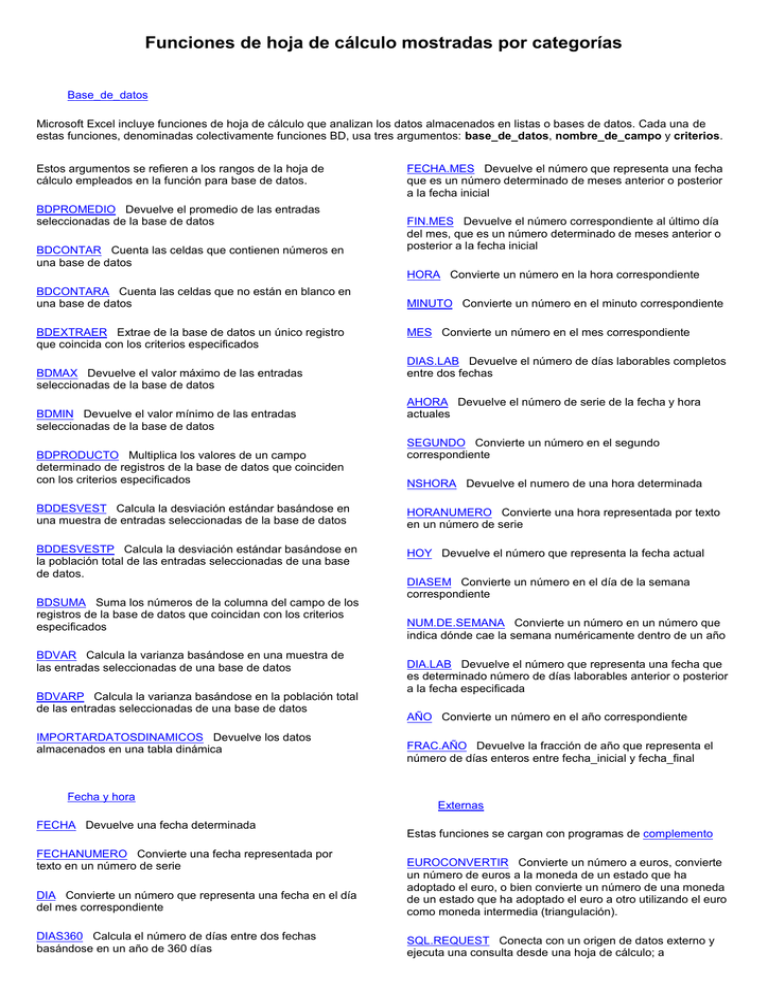
Funciones de hoja de cálculo mostradas por categorías
Base_de_datos
Microsoft Excel incluye funciones de hoja de cálculo que analizan los datos almacenados en listas o bases de datos. Cada una de
estas funciones, denominadas colectivamente funciones BD, usa tres argumentos: base_de_datos, nombre_de_campo y criterios.
Estos argumentos se refieren a los rangos de la hoja de
cálculo empleados en la función para base de datos.
BDPROMEDIO Devuelve el promedio de las entradas
seleccionadas de la base de datos
BDCONTAR Cuenta las celdas que contienen números en
una base de datos
FECHA.MES Devuelve el número que representa una fecha
que es un número determinado de meses anterior o posterior
a la fecha inicial
FIN.MES Devuelve el número correspondiente al último día
del mes, que es un número determinado de meses anterior o
posterior a la fecha inicial
HORA Convierte un número en la hora correspondiente
BDCONTARA Cuenta las celdas que no están en blanco en
una base de datos
BDEXTRAER Extrae de la base de datos un único registro
que coincida con los criterios especificados
BDMAX Devuelve el valor máximo de las entradas
seleccionadas de la base de datos
BDMIN Devuelve el valor mínimo de las entradas
seleccionadas de la base de datos
BDPRODUCTO Multiplica los valores de un campo
determinado de registros de la base de datos que coinciden
con los criterios especificados
MINUTO Convierte un número en el minuto correspondiente
MES Convierte un número en el mes correspondiente
DIAS.LAB Devuelve el número de días laborables completos
entre dos fechas
AHORA Devuelve el número de serie de la fecha y hora
actuales
SEGUNDO Convierte un número en el segundo
correspondiente
NSHORA Devuelve el numero de una hora determinada
BDDESVEST Calcula la desviación estándar basándose en
una muestra de entradas seleccionadas de la base de datos
HORANUMERO Convierte una hora representada por texto
en un número de serie
BDDESVESTP Calcula la desviación estándar basándose en
la población total de las entradas seleccionadas de una base
de datos.
HOY Devuelve el número que representa la fecha actual
BDSUMA Suma los números de la columna del campo de los
registros de la base de datos que coincidan con los criterios
especificados
BDVAR Calcula la varianza basándose en una muestra de
las entradas seleccionadas de una base de datos
BDVARP Calcula la varianza basándose en la población total
de las entradas seleccionadas de una base de datos
IMPORTARDATOSDINAMICOS Devuelve los datos
almacenados en una tabla dinámica
Fecha y hora
FECHA Devuelve una fecha determinada
FECHANUMERO Convierte una fecha representada por
texto en un número de serie
DIASEM Convierte un número en el día de la semana
correspondiente
NUM.DE.SEMANA Convierte un número en un número que
indica dónde cae la semana numéricamente dentro de un año
DIA.LAB Devuelve el número que representa una fecha que
es determinado número de días laborables anterior o posterior
a la fecha especificada
AÑO Convierte un número en el año correspondiente
FRAC.AÑO Devuelve la fracción de año que representa el
número de días enteros entre fecha_inicial y fecha_final
Externas
Estas funciones se cargan con programas de complemento
DIA Convierte un número que representa una fecha en el día
del mes correspondiente
EUROCONVERTIR Convierte un número a euros, convierte
un número de euros a la moneda de un estado que ha
adoptado el euro, o bien convierte un número de una moneda
de un estado que ha adoptado el euro a otro utilizando el euro
como moneda intermedia (triangulación).
DIAS360 Calcula el número de días entre dos fechas
basándose en un año de 360 días
SQL.REQUEST Conecta con un origen de datos externo y
ejecuta una consulta desde una hoja de cálculo; a
continuación, devuelve el resultado como matriz sin que sea
necesario programar una macro
Ingeniería
BESSELI Devuelve la función Bessel modificada In(x)
BESSELJ Devuelve la función Bessel Jn(x)
IM.EXP Devuelve el resultado de la función exponencial de
un número complejo
IM.LN Devuelve el logaritmo neperiano de un número
complejo
IM.LOG10 Devuelve el logaritmo en base 10 de un número
complejo
IM.LOG2 Devuelve el logaritmo en base 2 de un número
complejo
BESSELK Devuelve la función Bessel modificada Kn(x)
BESSELY Devuelve la función Bessel Yn(x)
BIN.A.DEC Convierte un número binario en decimal
IM.POT Devuelve el resultado de un número complejo
elevado a una potencia entera
IM.PRODUCT Devuelve el producto de dos números
complejos
BIN.A.HEX Convierte un número binario en hexadecimal
IM.REAL Devuelve el coeficiente real de un número complejo
BIN.A.OCT Convierte un número binario en octal
IM.SENO Devuelve el seno de un número complejo
COMPLEJO Convierte coeficientes reales e imaginarios en
un número complejo
IM.RAIZ2 Devuelve la raíz cuadrada de un número complejo
CONVERTIR Convierte un número de un sistema de medida
a otro
IM.SUSTR Devuelve la diferencia entre dos números
complejos
DEC.A.BIN Convierte un número decimal en binario
IM.SUM Devuelve la suma de dos números complejos
DEC.A.HEX Convierte un número decimal en hexadecimal
OCT.A.BIN Convierte un número octal en binario
DEC.A.OCT Convierte un número decimal en octal
OCT.A.DEC Convierte un número octal en decimal
DELTA Comprueba si dos valores son iguales.
OCT.A.HEX Convierte un número octal en hexadecimal
FUN.ERROR Devuelve la función de error
FUN.ERROR.COMPL Devuelve la función de error
complementaria
MAYOR.O.IGUAL Comprueba si un número es mayor que el
valor de referencia
HEX.A.BIN Convierte un número hexadecimal en binario
HEX.A.DEC Convierte un número hexadecimal en decimal
HEX.A.OCT Convierte un número hexadecimal en octal
IM.ABS Devuelve el valor absoluto (módulo) de un número
complejo
IMAGINARIO Devuelve el coeficiente de la parte imaginaria
de un número complejo
IM.ANGULO Devuelve el argumento theta, un ángulo
expresado en radianes
IM.CONJUGADA Devuelve el conjugado complejo de un
número complejo
IM.COS Devuelve el coseno de un número complejo
Funciones financieras
Parte del contenido de este tema puede no ser aplicable a
algunos idiomas.
INT.ACUM Devuelve el interés acumulado de un valor
bursátil que tenga pagos de interés periódico
INT.ACUM.V Devuelve el interés acumulado de un valor
bursátil con pagos de interés al vencimiento
AMORTIZPROGRE Devuelve la amortización por cada
período contable mediante la utilización de un coeficiente de
depreciación
AMORTIZLIN Devuelve la amortización lineal de un bien al
final de un ejercicio fiscal determinado
CUPON.DIAS.L1 Devuelve el número de días desde el
comienzo del período del cupón hasta la fecha de liquidación
CUPON.DIAS Devuelve el número de días del período (entre
dos cupones) donde se encuentra la fecha de liquidación
CUPON.DIAS.L2 Devuelve el número de días desde el
comienzo del período de consolidación hasta la fecha del
siguiente cupón
IM.DIV Devuelve el cociente de dos números complejos
CUPON.FECHA.L2 Devuelve la fecha del siguiente cupón
después de la fecha de liquidación
CUPON.NUM Devuelve el número de cupones pagaderos
entre las fechas de liquidación y vencimiento
PRECIO.PER.IRREGULAR.1 Devuelve el precio por 100 $
de valor nominal de un valor con un primer período irregular
CUPON.FECHA.L1 Devuelve la fecha del cupón anterior a la
fecha de liquidación
RENDTO.PER.IRREGULAR.1 Devuelve el rendimiento de un
valor con un primer período irregular
PAGO.INT.ENTRE Devuelve el interés acumulativo pagado
entre dos períodos
PRECIO.PER.IRREGULAR.1 Devuelve el precio por 100 $
de valor nominal de un valor con un último período irregular
PAGO.PRINC.ENTRE Devuelve el valor actual acumulativo
pagado en un préstamo entre dos períodos
RENDTO.PER.IRREGULAR.2 Devuelve el rendimiento de un
valor con un último período irregular
DB Devuelve la depreciación de un bien durante un período
específico usando el método de depreciación de saldo fijo
PAGO Devuelve el pago periódico de una anualidad
DDB Devuelve la depreciación de un bien en un período
especificado utilizando el método de doble disminución de
saldo u otros métodos que se especifiquen
TASA.DESC Devuelve la tasa de descuento de un valor
bursátil
MONEDA.DEC Convierte un precio en una moneda,
expresado como una fracción, en un precio expresado en un
número decimal
MONEDA.FRAC Convierte un precio en una moneda,
expresado como un número decimal, en un precio expresado
en una fracción
DURACION Devuelve la duración anual de un valor con
pagos de intereses periódicos
EFECTO Devuelve el tipo de interés anual efectivo
VF Devuelve el valor futuro de una inversión
FV.PLAN Devuelve el valor futuro de un capital inicial
después de aplicar una serie de tasas de interés compuesto
TASA.INT Devuelve la tasa de interés para la inversión total
en un valor bursátil
PAGOINT Devuelve el pago de intereses de una inversión
durante un período determinado
TIR Devuelve la tasa interna de retorno de una inversión para
una serie de valores en efectivo
INT.PAGO.DIR Calcula el interés pagado durante un período
específico de una inversión
DURACION.MODIF Devuelve la duración modificada
Macauley de un valor bursátil con un valor nominal de 100 $
TIRM Devuelve el tipo interno de una devolución en que los
flujos de efectivo positivo y negativo se financian con
diferentes tipos de interés
PAGOPRIN Devuelve el pago del valor actual de una
inversión durante un período determinado
PRECIO Devuelve el precio por 100 $ de valor nominal de un
valor bursátil que paga una tasa de interés periódica
PRECIO.DESCUENTO Devuelve el precio por 100 $ de valor
nominal de un valor bursátil con descuento
PRECIO.VENCIMIENTO Devuelve el precio por 100 $ de
valor nominal de un valor bursátil que paga interés a su
vencimiento
VA Devuelve el valor actual de una inversión
TASA Devuelve la tasa de interés por período de una
anualidad
CANTIDAD.RECIBIDA Devuelve la cantidad recibida al
vencimiento de un valor bursátil completamente invertido
SLN Devuelve la depreciación por método directo de un bien
en un período dado
SYD Devuelve la depreciación por suma de dígitos de los
años de un bien durante un período específico
LETRA.DE.TES.EQV.A.BONO Devuelve el rendimiento de
un bono equivalente a una letra del Tesoro (de EE.UU.)
LETRA.DE.TES.PRECIO Devuelve el precio por 100 $ de
valor nominal de una letra del Tesoro (de EE.UU.)
LETRA.DE.TES.RENDTO Devuelve el rendimiento de una
letra del Tesoro (de EE.UU.)
DVS Devuelve la depreciación de un activo durante un
período especificado o parcial utilizando el método de
depreciación de saldos decrecientes
TIR.NO.PER Devuelve la tasa interna de retorno para un flujo
de caja que no es necesariamente periódico
VNA.NO.PER Devuelve el valor neto actual para un flujo de
caja que no es necesariamente periódico
TASA.NOMINAL Devuelve el tipo de interés anual nominal
NPER Devuelve el número de períodos de una inversión
VNA Devuelve el valor neto actual de una inversión
basándose en una serie de flujos de efectivo periódicos y un
tipo de descuento
RENDTO Calcula el rendimiento en un valor bursátil que
paga intereses periódicos
RENDTO.DESC Devuelve el rendimiento anual de un valor
descontado; por ejemplo, una letra del Tesoro (de EE.UU.)
RENDTO.VENCTO Devuelve el rendimiento anual de un
valor bursátil que paga intereses al vencimiento
Información
CELDA Devuelve información acerca del formato, la
ubicación o el contenido de una celda
CONTAR.BLANCO Cuenta el número de celdas en blanco
dentro de un rango
TIPO.DE.ERROR Devuelve un número correspondiente a un
tipo de error
O Devuelve VERDADERO si algún argumento es
VERDADERO
VERDADERO Devuelve el valor lógico VERDADERO
Búsqueda y referencia
DIRECCION Devuelve una referencia como texto a una única
celda en la hoja de cálculo
AREAS Devuelve el número de áreas de una referencia
INFO Devuelve información acerca del entorno operativo en
uso
ELEGIR Elige un valor en una lista de valores
ESBLANCO Devuelve el valor VERDADERO si el valor está
en blanco
COLUMNA Devuelve el número de columna de una
referencia
ESERR Devuelve VERDADERO si el valor es cualquier valor
de error excepto #N/A
COLUMNAS Devuelve el número de columnas de una
referencia
ESERROR Devuelve VERDADERO si el valor es cualquier
valor de error
BUSCARH Busca en la fila superior de una matriz y devuelve
el valor de la celda indicada
ES.PAR Devuelve el valor VERDADERO si el valor es par
HIPERVINCULO Crea un acceso directo o un salto que abre
un documento almacenado en un servidor de red, en una
intranet o en Internet
ESLOGICO Devuelve VERDADERO si el valor es un valor
lógico
ESNOD Devuelve VERDADERO si el valor es el valor de
error #N/A (valor no disponible)
ESNOTEXTO Devuelve el valor VERDADERO si el valor es
no texto
INDICE Utiliza un índice para elegir un valor a partir de una
referencia o matriz
INDIRECTO Devuelve una referencia indicada por un valor
de texto
BUSCAR Busca los valores en un vector o matriz
ESNUMERO Devuelve VERDADERO si el valor es un
número
COINCIDIR Busca los valores en una referencia o matriz
ES.IMPAR Devuelve el valor VERDADERO si el número es
impar
DESREF Devuelve un desplazamiento de referencia a partir
de una referencia determinada
ESREF Devuelve VERDADERO si el valor es una referencia
FILA Devuelve el número de fila de una referencia
ESTEXTO Devuelve el valor VERDADERO si el valor es
texto
FILAS Devuelve el número de filas de una referencia
N Devuelve un valor convertido en un número
RDTR Recupera datos en tiempo real de un programa que
sea compatible con automatización COM
NOD Devuelve el valor de error #N/A
TRANSPONER Devuelve la traspuesta de una matriz
TIPO Devuelve un número que indica el tipo de datos de un
valor
BUSCARV Busca en la primera columna de una matriz y se
mueve en la fila para devolver el valor de una celda
Lógicas
Y Devuelve VERDADERO si todos sus argumentos son
verdaderos
FALSO Devuelve el valor lógico FALSO
Matemáticas y trigonométricas
ABS Devuelve el valor absoluto de un número
ACOS Devuelve el arco coseno de un número
SI Especifica un texto lógico para ejecutar
ACOSH Devuelve el coseno hiperbólico inverso de un
número
NO Invierte la lógica de sus argumentos
ASENO Devuelve el arco seno de un número
ASENOH Devuelve el seno hiperbólico inverso de un número
ATAN Devuelve el arco tangente de un número
PI Devuelve el valor de Pi
ATAN2 Devuelve el arco tangente de las coordenadas X e Y
POTENCIA Devuelve el resultado de elevar el argumento
número a una potencia
ATANH Devuelve la tangente hiperbólica inversa de un
número
PRODUCTO Multiplica sus argumentos
MULTIPLO.SUPERIOR Redondea un número hasta el entero
o múltiplo significativo más próximo
COCIENTE Devuelve la parte entera de una división
RADIANES Convierte grados en radianes
COMBINAT Devuelve el número de combinaciones para un
número determinado de objetos
COS Devuelve el coseno de un número
ALEATORIO Devuelve un número aleatorio entre 0 y 1
ALEATORIO.ENTRE Devuelve un número aleatorio entre los
números que especifique
COSH Devuelve el coseno hiperbólico de un número
CONTAR.SI Cuenta el número de celdas que no están en
blanco dentro de un rango que coincida con los criterios
especificados
NUMERO.ROMANO Convierte un número arábigo en
número romano con formato de texto
REDONDEAR Redondea un número a un número
especificado de dígitos
GRADOS Convierte radianes en grados
REDONDEA.PAR Redondea un número al entero par más
próximo
EXP Devuelve e elevado a la potencia de un número
determinado
REDONDEAR.MENOS Redondea un número hacia abajo,
hacia cero
REDONDEAR.MAS Redondea un número hacia arriba, en
dirección contraria a cero
FACT Devuelve el factorial de un número
SUMA.SERIES Devuelve la suma de potencias basadas en
la fórmula
FACT.DOBLE Devuelve el factorial doble de un número
SIGNO Devuelve el signo de un número
MULTIPLO.INFERIOR Redondea un número hacia abajo,
hacia cero
SENO Devuelve el seno de un ángulo dado
SENOH Devuelve el seno hiperbólico de un número
M.C.D Devuelve el máximo común divisor
RAIZ Devuelve la raíz cuadrada de un número
ENTERO Redondea un número hasta el entero inferior más
próximo
RAIZ2PI Devuelve la raíz cuadrada de un número
multiplicado por PI (número * pi)
M.C.M Devuelve el mínimo común múltiplo
LN Devuelve el logaritmo neperiano de un número
LOG Devuelve el logaritmo de un número en una base
especificada
LOG10 Devuelve el logaritmo en base 10 de un número
MDETERM Devuelve la matriz determinante de una matriz
SUBTOTALES Devuelve un subtotal en una lista o base de
datos
SUMA Suma sus argumentos
SUMAR.SI Suma las celdas en el rango que coinciden con el
argumento criterio
SUMAPRODUCTO Devuelve la suma de los productos de
los componentes de la matriz correspondiente
MINVERSA Devuelve la matriz inversa de una matriz
MMULT Devuelve la matriz producto de dos matrices
RESIDUO Devuelve el resto de la división
REDOND.MULT Redondea un número al múltiplo deseado
MULTINOMIAL Devuelve el polinomio de un conjunto de
números
REDONDEA.IMPAR Redondea un número al entero impar
más próximo
SUMA.CUADRADOS Devuelve la suma de los cuadrados de
los argumentos
SUMAX2MENOSY2 Devuelve la suma de la diferencia de los
cuadrados de los valores correspondientes de dos matrices
SUMAX2MASY2 Devuelve el sumatorio de la suma de los
cuadrados de los valores correspondientes de dos matrices
SUMAXMENOSY2 Devuelve el sumatorio de los cuadrados
de las diferencias entre los valores correspondientes en dos
matrices
TAN Devuelve la tangente de un número
TANH Devuelve la tangente hiperbólica de un número
PRONOSTICO Devuelve un valor en una tendencia lineal
TRUNCAR Trunca un número y lo convierte en entero
FRECUENCIA Devuelve una distribución de frecuencia como
una matriz vertical
Estadísticas
DESVPROM Devuelve el promedio de las desviaciones
absolutas de la media de los puntos de datos
PRUEBA.F Devuelve el resultado de una prueba F
DISTR.GAMMA Devuelve la probabilidad de una variable
aleatoria siguiendo una distribución gamma
PROMEDIO Devuelve el promedio de los argumentos
DIST.GAMMA.INV Devuelve el inverso de la función gamma
acumulativa
PROMEDIOA Devuelve el promedio de los argumentos,
incluidos números, texto y valores lógicos
GAMMA.LN Devuelve el logaritmo natural de la función
gamma, Γ(x)
DISTR.BETA Devuelve la probabilidad para una variable
aleatoria continua siguiendo una función de densidad de
probabilidad beta acumulativa
MEDIA.GEOM Devuelve la media geométrica
DISTR.BETA.INV Devuelve el inverso de la función de
densidad de probabilidad beta acumulativa
DISTR.BINOM Devuelve la probabilidad de una variable
aleatoria discreta siguiendo una distribución binomial
DISTR.CHI Devuelve la probabilidad de una variable
aleatoria continua siguiendo una distribución chi cuadrado de
una sola cola
CRECIMIENTO Devuelve valores en una tendencia
exponencial
MEDIA.ARMO Devuelve la media armónica
DISTR.HIPERGEOM Devuelve la probabilidad para una
variable aleatoria discreta siguiendo una distribución
hipergeométrica
INTERSECCION.EJE Devuelve la intersección de la línea de
regresión lineal
PRUEBA.CHI.INV Devuelve el inverso de una probabilidad
dada, de una sola cola, en una distribución chi cuadrado
CURTOSIS Devuelve la curtosis de un conjunto de datos
PRUEBA.CHI Devuelve la prueba de independencia
K.ESIMO.MAYOR Devuelve el k-ésimo mayor valor de un
conjunto de datos
INTERVALO.CONFIANZA Devuelve el intervalo de confianza
para la media de una población
COEF.DE.CORREL Devuelve el coeficiente de correlación
de dos conjuntos de datos
CONTAR Cuenta cuántos números hay en la lista de
argumentos
CONTARA Cuenta cuántos valores hay en la lista de
argumentos
COVAR Devuelve la covarianza, el promedio de los
productos de las desviaciones pareadas
BINOM.CRIT Devuelve el valor menor cuya desviación
binomial acumulativa es menor o igual que un valor de un
criterio
ESTIMACION.LINEAL Devuelve los parámetros de una
tendencia lineal
ESTIMACION.LOGARITMICA Devuelve los parámetros de
una tendencia exponencial
DISTR.LOG.INV Devuelve el inverso de la distribución
logarítmico-normal
DISTR.LOG.NORM Devuelve la distribución logarítmiconormal acumulativa
MAX Devuelve el valor máximo de una lista de argumentos
MAXA Devuelve el valor máximo de una lista de argumentos,
incluidos números, texto y valores lógicos
MEDIANA Devuelve la mediana de los números dados
DESVIA2 Devuelve la suma de los cuadrados de las
desviaciones
DISTR.EXP Devuelve la distribución exponencial
MIN Devuelve el valor mínimo de una lista de argumentos
MINA Devuelve el valor mínimo de una lista de argumentos,
incluidos números, texto y valores lógicos
DISTR.F Devuelve la distribución de probabilidad F
DISTR.INV.F Devuelve el inverso de una distribución de
probabilidad F
MODA Devuelve el valor más frecuente en un conjunto de
datos
NEGBINOMDIST Devuelve la distribución binomial negativa
FISHER Devuelve la transformación Fisher
DISTR.NORM Devuelve la distribución normal acumulativa
PRUEBA.FISHER.INV Devuelve el inverso de la
transformación Fisher
DISTR.NORM.INV Devuelve el inverso de la distribución
normal acumulativa
DISTR.NORM.ESTAND Devuelve la distribución normal
estándar acumulativa
DISTR.NORM.ESTAND.INV Devuelve el inverso de la
distribución normal acumulativa estándar
PEARSON Devuelve el coeficiente de correlación del
momento del producto Pearson
PERCENTIL Devuelve el k-ésimo percentil de los valores de
un rango
RANGO.PERCENTIL Devuelve el rango de un valor en un
conjunto de datos como porcentaje del conjunto
NORMALIZACION Devuelve un valor normalizado
DESVEST Calcula la desviación estándar basada en una
muestra
DESVESTA Calcula la desviación estándar de una muestra,
incluidos números, texto y valores lógicos
DESVESTP Calcula la desviación estándar de la población
total
DESVESTPA Calcula la desviación estándar de la población
total, incluidos números, texto y valores lógicos
ERROR.TIPICO.XY Devuelve el error típico del valor de y
previsto para cada x de la regresión
DISTR.T Devuelve la distribución t de Student
PERMUTACIONES Devuelve el número de permutaciones
para un número determinado de objetos
DISTR.T.INV Devuelve el inverso de la distribución t de
Student
POISSON Devuelve la distribución de Poisson
TENDENCIA Devuelve valores en una tendencia lineal
PROBABILIDAD Devuelve la probabilidad de que los valores
de un rango se encuentren entre dos límites
MEDIA.ACOTADA Devuelve la media del interior de un
conjunto de datos
CUARTIL Devuelve el cuartil de un conjunto de datos
JERARQUIA Devuelve la jerarquía de un número en una lista
de números
PRUEBA.T Devuelve la probabilidad asociada con la prueba
t de Student
VAR Calcula la varianza de una muestra
COEFICIENTE.R2 Devuelve el cuadrado del coeficiente de
correlación del momento del producto Pearson
VARA Calcula la varianza de una muestra, incluidos
números, texto y valores lógicos
COEFICIENTE.ASIMETRIA Devuelve la asimetría de una
distribución
VARP Calcula la varianza en función de toda la población
PENDIENTE Devuelve la pendiente de la línea de regresión
lineal
VARPA Calcula la varianza de la población total, incluidos
números, texto y valores lógicos
K.ESIMO.MENOR Devuelve el k-ésimo menor valor de un
conjunto de datos
DIST.WEIBULL Devuelve la distribución de Weibull
PRUEBA.Z Devuelve el valor
P de dos colas de una prueba
Z
ALGUNAS FUNCIONES PARA LA PRÁCTICA
1) AMORTIZ.LIN
Devuelve la amortización lineal de un bien al final de un ejercicio fiscal determinado. Esta función se proporciona para el sistema
contable francés. Si se compra un activo durante el período contable, la regla de prorata temporis se aplica al cálculo de la
amortización.
Sintaxis
AMORTIZ.LIN(costo;fecha_compra;primer_período;costo_residual;período;tasa;base)
Importante Las fechas deben introducirse mediante la función FECHA o como resultado de otras fórmulas o funciones. Por ejemplo,
utilice FECHA(2008;5;23) para el día 23 de mayo de 2008. Pueden producirse problemas si las fechas se introducen como texto.
Costo es el costo o valor de compra del bien.
Fecha_compra es la fecha de compra del bien.
Primer_período es la fecha del final del primer período.
Costo_residual es el valor residual o valor del bien al final del período de la amortización.
Período es el período.
Tasa es la tasa de amortización.
Base es la base anual utilizada.
Si esta función no está disponible y devuelve el error #¿NOMBRE?, instale y cargue el programa de complementos Herramientas para
análisis.
¿Cómo?
1.
2.
3.
En el menú Herramientas, elija Complementos.
En la lista Complementos disponibles, seleccione el cuadro Herramientas para análisis y, a continuación, haga clic en
Aceptar.
Si es necesario, siga las instrucciones del programa de instalación.
Base
Base para contar días
0
360 días (Método NASD)
1
Real
3
365 al año
4
360 al año (Sistema europeo)
Observación
Microsoft Excel almacena las fechas como números de serie secuenciales para que puedan utilizarse en los cálculos. De forma
predeterminada, el 1 de enero de 1900 es el número de serie 1 y el 1 de enero de 2008 es el número de serie 39448 porque viene
39.448 días después del 1 de enero de 1900. Microsoft Excel para Macintosh utiliza un sistema de fechas predeterminado diferente.
PAGOPRIN
Vea también
Devuelve el pago sobre el capital de una inversión durante un período determinado basándose en pagos periódicos y constantes, y en
una tasa de interés constante.
Sintaxis
PAGOPRIN(tasa;período;nper;va;vf;tipo)
Para obtener una descripción más completa de los argumentos de PAGOPRIN, vea la función VA.
Tasa es la tasa de interés por período.
Período especifica el período, que debe estar entre 1 y nper.
Nper es el número total de períodos de pago en una anualidad.
Va es el valor actual , es decir, el valor total que tiene actualmente una serie de pagos futuros.
Vf es el valor futuro o un saldo en efectivo que desea lograr después de efectuar el último pago. Si el argumento vf se omite, se
asume que el valor es 0 (es decir, el valor futuro de un préstamo es 0).
Tipo es el número 0 ó 1 e indica el vencimiento de los pagos.
Defina tipo como
Si los pagos vencen
0 u omitido
Al final del período
1
Al inicio del período
Observación
Mantenga uniformidad en el uso de las unidades con las que especifica los argumentos tasa y nper. Si realiza pagos mensuales de un
préstamo de cuatro años con un interés anual del 12 por ciento, use 12%/12 para tasa y 4*12 para nper. Si realiza pagos anuales del
mismo préstamo, use 12% para tasa y 4 para nper.
Ejemplo 1
El ejemplo puede resultar más fácil de entender si lo copia en una hoja de cálculo en blanco.
¿Cómo?
1.
2.
Cree un libro o una hoja de cálculo en blanco.
Seleccione el ejemplo en el tema de Ayuda. No seleccione los encabezados de fila o de columna.
Seleccionar un ejemplo de la Ayuda
3.
4.
5.
Presione CTRL+C.
En la hoja de cálculo, seleccione la celda A1 y presione CTRL+V.
Para alternar entre ver los resultados y ver las fórmulas que devuelven los resultados, presione CTRL+` (acento grave) o, en
el menú Herramientas, elija Auditoría de fórmulas y, a continuación, haga clic en Modo de auditoría de fórmulas.
A
B
Datos
Descripción (Resultado)
1
10%
Tasa de interés anual
2
2
Número de años del préstamo
3
2000
Importe del préstamo
4
Fórmula
=PAGOPRIN(A2/12;1;A3*12;A4)
Descripción (Resultado)
Pago del principal para el primer mes del préstamo (-75,62)
Nota La tasa de interés se divide por 12 para obtener una tasa mensual. El número de años de duración del préstamo se multiplica
por 12 para obtener el número de pagos.
Ejemplo 2
El ejemplo puede resultar más fácil de entender si lo copia en una hoja de cálculo en blanco.
¿Cómo?
1.
2.
Cree un libro o una hoja de cálculo en blanco.
Seleccione el ejemplo en el tema de Ayuda. No seleccione los encabezados de fila o de columna.
Seleccionar un ejemplo de la Ayuda
3.
4.
5.
Presione CTRL+C.
En la hoja de cálculo, seleccione la celda A1 y presione CTRL+V.
Para alternar entre ver los resultados y ver las fórmulas que devuelven los resultados, presione CTRL+` (acento grave) o, en
el menú Herramientas, elija Auditoría de fórmulas y, a continuación, haga clic en Modo de auditoría de fórmulas.
A
B
Datos
Descripción (Resultado)
1
8%
Tasa de interés anual
2
10
Número de años del préstamo
3
200.000
Importe del préstamo
4
Fórmula
=PAGOPRIN(A2;A3;10;A4)
3082
Descripción (Resultado)
Pago del principal para el último año del préstamo con los términos anteriores (-27.598,05)
DDB
Vea también
Devuelve la depreciación de un bien en un período específico con el método de depreciación por doble disminución de saldo u otro
método que se especifique.
Sintaxis
DDB(costo,valor_residual,vida,período,factor)
Costo es el costo inicial del bien.
Valor_residual es el valor al final de la depreciación.
Vida es el número de períodos durante los cuales se produce la amortización del bien (también conocido como vida útil del bien).
Período es el período para el que se desea calcular la depreciación. Debe usar los mismos valores que el argumento vida.
Factor es la tasa a la que disminuye el saldo. Si el argumento factor se omite, se calculará como 2 (el método de amortización con
una tasa doble de disminución del saldo).
Importante Los cinco argumentos deben ser números positivos.
Observaciones
El método de depreciación por doble disminución del saldo calcula la depreciación a una tasa acelerada. La depreciación es
más alta durante el primer período y disminuye en períodos sucesivos. La función DDB usa la fórmula siguiente para calcular
la depreciación para un período:
costo - valor_residual(depreciación total en períodos anteriores) * factor / vida
Si no desea usar el método de depreciación por doble disminución del saldo, cambie el argumento factor.
Utilice la función DVS si desea pasar al método de depreciación lineal cuando la depreciación sea mayor que el cálculo de
disminución del saldo.
Ejemplo
El ejemplo puede resultar más fácil de entender si lo copia en una hoja de cálculo en blanco.
¿Cómo?
1.
2.
Cree un libro o una hoja de cálculo en blanco.
Seleccione el ejemplo en el tema de Ayuda. No seleccione los encabezados de fila o de columna.
Seleccionar un ejemplo de la Ayuda
3.
4.
5.
1
Presione CTRL+C.
En la hoja de cálculo, seleccione la celda A1 y presione CTRL+V.
Para alternar entre ver los resultados y ver las fórmulas que devuelven los resultados, presione CTRL+` (acento grave) o, en
el menú Herramientas, elija Auditoría de fórmulas y, a continuación, haga clic en Modo de auditoría de fórmulas.
4
B
Datos
Descripción
2400
Costo inicial
300
Valor residual
10
Vida en años
Fórmula
2
3
A
=DDB(A2;A3;A4*365;1)
Descripción (Resultado)
Amortización del primer día. Microsoft Excel asume automáticamente que factor es 2 (1,32)
=DDB(A2;A3;A4*12;1;2) Amortización del primer mes (40,00)
=DDB(A2;A3;A4;1;2)
Amortización del primer año (480,00)
=DDB(A2;A3;A4;2;1,5)
Amortización del segundo año, utilizando un factor de 1,5 en lugar del método de depreciación por
doble disminución del saldo
=DDB(A2;A3;A4;10)
Amortización del décimo año. Microsoft Excel asume automáticamente que factor es 2 (22,12).
Nota Los resultados se redondean con dos decimales.
3082
SLN
Vea también
Devuelve la depreciación por método directo de un bien en un período dado.
Sintaxis
SLN(costo;valor_residual;vida)
Costo es el costo inicial del bien.
Valor_residual es el valor al final de la depreciación.
Vida es el número de períodos durante los cuales se produce la depreciación del bien (también conocido como la vida útil del bien).
Ejemplo
El ejemplo puede resultar más fácil de entender si lo copia en una hoja de cálculo en blanco.
¿Cómo?
1.
2.
Cree un libro o una hoja de cálculo en blanco.
Seleccione el ejemplo en el tema de Ayuda. No seleccione los encabezados de fila o de columna.
Seleccionar un ejemplo de la Ayuda
3.
Presione CTRL+C.
4.
5.
En la hoja de cálculo, seleccione la celda A1 y presione CTRL+V.
Para alternar entre ver los resultados y ver las fórmulas que devuelven los resultados, presione CTRL+` (acento grave) o, en
el menú Herramientas, elija Auditoría de fórmulas y, a continuación, haga clic en Modo de auditoría de fórmulas.
A
B
Datos
Descripción
1
30.000
Costo
2
7.500
Valor residual
3
10
Años de vida útil
4
Fórmula
=SLN(A2;A3;A4)
Descripción (Resultado)
Depreciación permitida para cada año (2.250)
3082
SI
Vea también
Devuelve un valor si la condición especificada es VERDADERO y otro valor si dicho argumento es FALSO.
Utilice SI para realizar pruebas condicionales en valores y fórmulas.
Sintaxis
SI(prueba_lógica;valor_si_verdadero;valor_si_falso)
Prueba_lógica es cualquier valor o expresión que pueda evaluarse como VERDADERO o FALSO. Por ejemplo, A10=100 es una
expresión lógica; si el valor de la celda A10 es igual a 100, la expresión se evalúa como VERDADERO. De lo contrario, la expresión
se evalúa como FALSO. Este argumento puede utilizar cualquier operador de comparación.
Valor_si_verdadero es el valor que se devuelve si el argumento prueba_lógica es VERDADERO. Por ejemplo, si este argumento es la
cadena de texto "Dentro de presupuesto" y el argumento prueba_lógica se evalúa como VERDADERO, la función SI muestra el texto
"Dentro de presupuesto". Si el argumento prueba_lógica es VERDADERO y el argumento valor_si_verdadero está en blanco, este
argumento devuelve 0 (cero). Para mostrar la palabra VERDADERO, utilice el valor lógico VERDADERO para este argumento.
Valor_si_verdadero puede ser otra fórmula.
Valor_si_falso es el valor que se devuelve si el argumento prueba_lógica es FALSO. Por ejemplo, si este argumento es la cadena de
texto "Presupuesto excedido" y el argumento prueba_lógica se evalúa como FALSO, la función SI muestra el texto "Presupuesto
excedido". Si el argumento prueba_lógica es FALSO y se omite valor_si_falso, (es decir, después de valor_si_verdadero no hay
ninguna coma), se devuelve el valor lógico FALSO. Si prueba_lógica es FALSO y valor_si_falso está en blanco (es decir, después de
valor_si_verdadero hay una coma seguida por el paréntesis de cierre), se devuelve el valor 0 (cero). Valor_si_falso puede ser otra
fórmula.
Observaciones
Es posible anidar hasta siete funciones SI como argumentos valor_si_verdadero y valor_si_falso para construir pruebas más
elaboradas. Vea el último de los ejemplos siguientes.
Cuando los argumentos valor_si_verdadero y valor_si_falso se evalúan, la función SI devuelve el valor devuelto por la
ejecución de las instrucciones.
Si uno de los argumentos de la función SI es una matriz, cada elemento de la matriz se evaluará cuando se ejecute la
instrucción SI.
Microsoft Excel proporciona funciones adicionales que pueden utilizarse para analizar los datos basándose en una condición.
Por ejemplo, para contar el número de veces que aparece una cadena de texto o un número dentro de un rango de celdas,
utilice la función de hoja de cálculo CONTAR.SI. Para calcular una suma basándose en una cadena de texto o un número
dentro de un rango, utilice la función SUMAR.SI. Obtenga información sobre calcular un valor basado en una condición.
Ejemplo 1
El ejemplo puede resultar más fácil de entender si lo copia en una hoja de cálculo en blanco.
¿Cómo?
1.
2.
Cree un libro o una hoja de cálculo en blanco.
Seleccione el ejemplo en el tema de Ayuda. No seleccione los encabezados de fila o de columna.
Seleccionar un ejemplo de la Ayuda
3.
4.
5.
Presione CTRL+C.
En la hoja de cálculo, seleccione la celda A1 y presione CTRL+V.
Para alternar entre ver los resultados y ver las fórmulas que devuelven los resultados, presione CTRL+` (acento grave) o, en
el menú Herramientas, elija Auditoría de fórmulas y, a continuación, haga clic en Modo de auditoría de fórmulas.
A
Datos
50
Fórmula
1
2
Descripción (Resultado)
=SI(A2<=100;"Dentro de
presupuesto";"Presupuesto excedido")
Si el número anterior es menor o igual que 100, la fórmula muestra "Dentro de
presupuesto". De lo contrario, la función mostrará "Presupuesto excedido"
(Dentro de presupuesto)
=SI(A2=100;SUMA(B5:B15);"")
Si el número anterior es 100, se calcula el rango B5:B15. En caso contrario, se
devuelve texto vacío ("") ()
Ejemplo 2
El ejemplo puede resultar más fácil de entender si lo copia en una hoja de cálculo en blanco.
¿Cómo?
1.
2.
Cree un libro o una hoja de cálculo en blanco.
Seleccione el ejemplo en el tema de Ayuda. No seleccione los encabezados de fila o de columna.
Seleccionar un ejemplo de la Ayuda
3.
4.
5.
Presione CTRL+C.
En la hoja de cálculo, seleccione la celda A1 y presione CTRL+V.
Para alternar entre ver los resultados y ver las fórmulas que devuelven los resultados, presione CTRL+` (acento grave) o, en
el menú Herramientas, elija Auditoría de fórmulas y, a continuación, haga clic en Modo de auditoría de fórmulas.
A
B
Gastos reales
Gastos previstos
1500
900
1
500
900
2
500
925
Fórmula
3
4
Descripción (Resultado)
=SI(A2>B2;"Presupuesto
excedido";"Aceptar")
Comprueba si la primera fila sobrepasa el presupuesto (Presupuesto
excedido)
=SI(A3>B3;"Presupuesto
excedido";"Aceptar")
Comprueba si la segunda fila sobrepasa el presupuesto (Aceptar)
Ejemplo 3
El ejemplo puede resultar más fácil de entender si lo copia en una hoja de cálculo en blanco.
¿Cómo?
1.
2.
Cree un libro o una hoja de cálculo en blanco.
Seleccione el ejemplo en el tema de Ayuda. No seleccione los encabezados de fila o de columna.
Seleccionar un ejemplo de la Ayuda
3.
4.
5.
Presione CTRL+C.
En la hoja de cálculo, seleccione la celda A1 y presione CTRL+V.
Para alternar entre ver los resultados y ver las fórmulas que devuelven los resultados, presione CTRL+` (acento grave) o, en
el menú Herramientas, elija Auditoría de fórmulas y, a continuación, haga clic en Modo de auditoría de fórmulas.
A
Puntuación
45
1
90
2
78
3
Fórmula
Descripción (Resultado)
4
=SI(A2>89,"A",SI(A2>79;"B";SI(A2>69;"C";SI(A2>59;"D";"F"))))
Asigna una puntuación de una letra al primer resultado (F)
=SI(A3>89;"A";SI(A3>79;"B";SI(A3>69;"C";SI(A3>59;"D";"F"))))
Asigna una puntuación de una letra al segundo resultado (A)
=SI(A4>89;"A";SI(A4>79;"B";SI(A4>69;"C";SI(A4>59;"D";"F"))))
Asigna una puntuación de una letra al tercer resultado (C)
En el ejemplo anterior, la segunda instrucción SI representa también el argumento valor_si_falso de la primera instrucción SI. De
manera similar, la tercera instrucción SI es el argumento valor_si_falso de la segunda instrucción SI. Por ejemplo, si el primer
argumento prueba_lógica (Promedio>89) es VERDADERO, se devuelve el valor "A". Si el primer argumento prueba_lógica es FALSO,
se evalúa la segunda instrucción SI y así sucesivamente.
Las letras de puntuación se asignan a números utilizando la siguiente clave.
Si la puntuación es
La función devuelve
Mayor que 89
A
De 80 a 89
B
De 70 a 79
C
De 60 a 69
D
Menor que 60
F
3082
SUMAR.SI
Vea también
Suma las celdas en el rango que coinciden con el argumento criterio.
Sintaxis
SUMAR.SI(rango;criterio;rango_suma)
Rango es el rango de celdas que desea evaluar.
Criterio es el criterio en forma de número, expresión o texto, que determina las celdas que se van a sumar. Por ejemplo, los criterios
pueden expresarse como 32, "32" ">32", "manzanas".
Rango_suma son las celdas que se van a sumar.
Observaciones
Las celdas contenidas en rango_suma se suman sólo si las celdas correspondientes del rango coinciden con el criterio.
Si rango_suma se omite, se suman las celdas contenidas en el argumento rango.
Microsoft Excel proporciona funciones adicionales que pueden utilizarse para analizar los datos basándose en una condición.
Por ejemplo, para contar el número de veces que aparece una cadena de texto o un número dentro de un rango de celdas,
utilice la función CONTAR.SI. Para hacer que una fórmula devuelva uno de dos valores basados en una condición, como una
bonificación por ventas basada en un importe de ventas especificado, utilice la función SI.
Ejemplo
El ejemplo puede resultar más fácil de entender si lo copia en una hoja de cálculo en blanco.
¿Cómo?
1.
2.
Cree un libro o una hoja de cálculo en blanco.
Seleccione el ejemplo en el tema de Ayuda. No seleccione los encabezados de fila o de columna.
Seleccionar un ejemplo de la Ayuda
3.
4.
5.
Presione CTRL+C.
En la hoja de cálculo, seleccione la celda A1 y presione CTRL+V.
Para alternar entre ver los resultados y ver las fórmulas que devuelven los resultados, presione CTRL+` (acento grave) o, en
el menú Herramientas, elija Auditoría de fórmulas y, a continuación, haga clic en Modo de auditoría de fórmulas.
A
B
Valor de propiedad
Comisión
1
100.000
7.000
2
200.000
14.000
3
300.000
21.000
4
400.000
28.000
5
Fórmula
=SUMAR.SI(A2:A5;">160000";B2:B5)
3082
Descripción (Resultado)
Suma de las comisiones para los valores de propiedad superiores a 160000 (63.000)
Y
Vea también
Devuelve VERDADERO si todos los argumentos son VERDADERO; devuelve FALSO si uno o más argumentos son FALSO.
Sintaxis
Y(valor_lógico1;valor_lógico2; ...)
Valor_lógico1, Valor_lógico2, ... son entre 1 y 30 condiciones que se desea comprobar y que pueden ser VERDADERO o FALSO.
Observaciones
Los argumentos deben evaluarse como valores lógicos, como VERDADERO o FALSO, o los argumentos deben ser matrices
o referencias que contengan valores lógicos.
Si un argumento matricial o de referencia contiene texto o celdas vacías, dichos valores se pasarán por alto.
Si el rango especificado no contiene valores lógicos, la función Y devuelve el valor de error #¡VALOR!
Ejemplo 1
El ejemplo puede resultar más fácil de entender si lo copia en una hoja de cálculo en blanco.
¿Cómo?
1.
2.
Cree un libro o una hoja de cálculo en blanco.
Seleccione el ejemplo en el tema de Ayuda. No seleccione los encabezados de fila o de columna.
Seleccionar un ejemplo de la Ayuda
3.
4.
5.
Presione CTRL+C.
En la hoja de cálculo, seleccione la celda A1 y presione CTRL+V.
Para alternar entre ver los resultados y ver las fórmulas que devuelven los resultados, presione CTRL+` (acento grave) o, en
el menú Herramientas, elija Auditoría de fórmulas y, a continuación, haga clic en Modo de auditoría de fórmulas.
1
A
B
Fórmula
Descripción (Resultado)
2
=Y(VERDADERO;VERDADERO)
Todos los argumentos son VERDADERO (VERDADERO)
3
=Y(VERDADERO;FALSO)
Un argumento es FALSO (FALSO)
4
=Y(2+2=4;2+3=5)
Todos los argumentos se evalúan como VERDADERO (VERDADERO)
Ejemplo 2
El ejemplo puede resultar más fácil de entender si lo copia en una hoja de cálculo en blanco.
¿Cómo?
1.
2.
Cree un libro o una hoja de cálculo en blanco.
Seleccione el ejemplo en el tema de Ayuda. No seleccione los encabezados de fila o de columna.
Seleccionar un ejemplo de la Ayuda
3.
4.
5.
Presione CTRL+C.
En la hoja de cálculo, seleccione la celda A1 y presione CTRL+V.
Para alternar entre ver los resultados y ver las fórmulas que devuelven los resultados, presione CTRL+` (acento grave) o, en
el menú Herramientas, elija Auditoría de fórmulas y, a continuación, haga clic en Modo de auditoría de fórmulas.
A
Datos
50
104
1
Fórmula
Descripción (Resultado)
2
=Y(1<A2;A2<100)
Porque 50 es un número entre 1 y 100 (VERDADERO)
=SI(Y(1<A3; A3<100); A3; "El valor
queda fuera del rango.")
Muestra el segundo número de la expresión anterior si se trata de un número entre 1 y
100; en caso contrario, muestra un mensaje (El valor queda fuera del rango.)
=SI(Y(1<A2; A2<100); A2; "El valor
queda fuera del rango.")
Muestra el primer número de la expresión anterior, si está comprendido entre 1 y 100;
en caso contrario, muestra un mensaje (50)
3
3082
Vea también
Devolverá VERDADERO si alguno de los argumentos es VERDADERO; devolverá FALSO si todos los argumentos son FALSO.
Sintaxis
O(valor_lógico1;valor_lógico2; ...)
Valor_lógico1;valor_lógico2,... son entre 1 y 30 condiciones que desea comprobar y que pueden ser VERDADERO o FALSO.
Observaciones
Los argumentos deben evaluarse como valores lógicos, como VERDADERO O FALSO, o en matrices o referencias que
contengan valores lógicos.
Si un argumento matricial o de referencia contiene texto o celdas vacías, dichos valores se pasarán por alto.
Si el rango especificado no contiene valores lógicos, O devolverá el valor de error #¡VALOR!
Puede utilizar la fórmula matricial O para comprobar si un valor aparece en una matriz. Para introducir una fórmula matricial,
presione CTRL+MAYÚS+ENTRAR.
Ejemplo
El ejemplo puede resultar más fácil de entender si lo copia en una hoja de cálculo en blanco.
¿Cómo?
1.
2.
Cree un libro o una hoja de cálculo en blanco.
Seleccione el ejemplo en el tema de Ayuda. No seleccione los encabezados de fila o de columna.
Seleccionar un ejemplo de la Ayuda
3.
4.
5.
Presione CTRL+C.
En la hoja de cálculo, seleccione la celda A1 y presione CTRL+V.
Para alternar entre ver los resultados y ver las fórmulas que devuelven los resultados, presione CTRL+` (acento grave) o, en
el menú Herramientas, elija Auditoría de fórmulas y, a continuación, haga clic en Modo de auditoría de fórmulas.
1
A
B
Fórmula
Descripción (Resultado)
2
=O(VERDADERO)
Un argumento es VERDADERO (VERDADERO)
3
=O(1+1=1;2+2=5)
Todos los argumentos se evalúan como FALSO (FALSO).
4
=O(VERDADERO;FALSO;VERDADERO)
Al menos un argumento es VERDADERO (VERDADERO).
3082
BUSCAR
Vea también
Devuelve un valor procedente de un rango de una fila o columna o de una matriz. La función BUSCAR tiene dos formas de sintaxis:
vectorial y matricial. La forma vectorial de BUSCAR busca en un rango de una fila o de una columna un valor (vector) y devuelve un
valor desde la misma posición en un segundo rango de una fila o de una columna. La forma matricial de BUSCAR busca el valor
especificado en la primera fila o en la primera columna de la matriz y devuelve un valor desde la misma posición en la última fila o
columna de la matriz.
Sintaxis 1 (vector)
Sintaxis 2 (matriz
BUSCARH
Vea también
Busca un valor en la fila superior de una tabla o una matriz de valores y, a continuación, devuelve un valor en la misma columna de
una fila especificada en la tabla o matriz. Use BUSCARH cuando los valores de comparación se encuentren en una fila en la parte
superior de una tabla de datos y desee encontrar información que se encuentre dentro de un número especificado de filas. Use
BUSCARV cuando los valores de comparación se encuentren en una columna a la izquierda o de los datos que desee encontrar.
La H de BUSCARH significa "Horizontal".
Sintaxis
BUSCARH(valor_buscado;matriz_buscar_en;indicador_filas; ordenado)
Valor_buscado es el valor que se busca en la primera fila de la tabla. Valor_buscado puede ser un valor, una referencia o una
cadena de texto.
Matriz_buscar_en es una tabla de información en la que se buscan los datos. Utilice una referencia a un rango o el nombre de un
rango.
Los valores de la primera fila del argumento matriz_buscar_en pueden ser texto, números o valores lógicos.
Si ordenado es VERDADERO, los valores de la primera fila de matriz_buscar_en deben colocarse en orden ascendente: ...-2,
-1, 0, 1, 2,... , A-Z, FALSO, VERDADERO; de lo contrario, BUSCARH puede devolver un valor incorrecto. Si ordenado es
FALSO, no es necesario ordenar matriz_buscar_en.
El texto en mayúsculas y en minúsculas es equivalente.
Se pueden poner los datos en orden ascendente de izquierda a derecha seleccionando los valores y eligiendo el comando
Ordenar del menú Datos. A continuación haga clic en Opciones y después en Ordenar de izquierda a derecha y Aceptar.
Bajo Ordenar por haga clic en la fila deseada y después en Ascendente.
Indicador_filas es el número de fila en matriz_buscar_en desde el cual debe devolverse el valor coincidente. Si indicador_filas es 1,
devuelve el valor de la primera fila en matriz_buscar_en; si indicador_filas es 2, devuelve el valor de la segunda fila en
matriz_buscar_en y así sucesivamente. Si indicador_filas es menor que 1, BUSCARH devuelve el valor de error #¡VALOR!; si
indicador_filas es mayor que el número de filas en matriz_buscar_en, BUSCARH devuelve el valor de error #¡REF!
Ordenado es un valor lógico que especifica si BUSCARH debe localizar una coincidencia exacta o aproximada. Si es VERDADERO
o se omite, devolverá una coincidencia aproximada. Es decir, si no encuentra ninguna coincidencia exacta, devolverá el siguiente valor
mayor inferior a valor_buscado. Si es FALSO, BUSCARH encontrará una coincidencia exacta. Si no encuentra ninguna, devolverá el
valor de error #N/A.
Observaciones
Si BUSCARH no logra encontrar valor_buscado, utiliza el mayor valor que sea menor que valor_buscado.
Si valor_buscado es menor que el menor valor de la primera fila de matriz_buscar_en, BUSCARH devuelve el valor de error
#N/A.
Ejemplo
El ejemplo puede resultar más fácil de entender si lo copia en una hoja de cálculo en blanco.
¿Cómo?
1.
2.
Cree un libro o una hoja de cálculo en blanco.
Seleccione el ejemplo en el tema de Ayuda. No seleccione los encabezados de fila o de columna.
Seleccionar un ejemplo de la Ayuda
3.
4.
5.
Presione CTRL+C.
En la hoja de cálculo, seleccione la celda A1 y presione CTRL+V.
Para alternar entre ver los resultados y ver las fórmulas que devuelven los resultados, presione CTRL+` (acento grave) o, en
el menú Herramientas, elija Auditoría de fórmulas y, a continuación, haga clic en Modo de auditoría de fórmulas.
A
B
C
1
Ejes
Cojinetes
Pernos
2
4
4
9
3
5
7
10
4
6
8
11
Fórmula
Descripción (Resultado)
=BUSCARH("Ejes";A1:C4;2;VERDADERO)
Busca Ejes en la fila 1 y devuelve el valor de la fila 2
que está en la misma columna (4)
=BUSCARH("Cojinetes";A1:C4;3;FALSO)
Busca Cojinetes en la fila 1 y devuelve el valor de la fila
3 que está en la misma columna (7)
=BUSCARH(" B";A1:C4;3;VERDADERO)
Busca F en la fila 1, y devuelve el valor de la fila 3 que
está en la misma columna. Debido a que F no es una
coincidencia exacta, se utiliza el siguiente valor menor
que F: Ejes. (5)
=BUSCARH("Pernos";A1:C4;4)
Busca Pernos en la fila 1 y devuelve el valor de la fila 4
que está en la misma columna (11)
=BUSCARH(3;{1;2;3\"a";"b";"c"\"d";"e";"f"};2;VERDADERO)
Busca 3 en la primera fila de la constante matricial y
devuelve el valor de la fila 2 en la misma columna (c)
3082
BUSCARV
Vea también
Busca un valor específico en la columna más a izquierda de una matriz y devuelve el valor en la misma fila de una columna
especificada en la tabla. Utilice BUSCARV en lugar de BUSCARH cuando los valores de comparación se encuentren en una columna
situada a la izquierda de los datos que desea encontrar.
La V de BUSCARV significa "Vertical".
Sintaxis
BUSCARV(valor_buscado;matriz_buscar_en;indicador_columnas;ordenado)
Valor_buscado es el valor que se busca en la primera columna de la matriz. Valor_buscado puede ser un valor, una referencia o una
cadena de texto.
Matriz_buscar_en es la tabla de información donde se buscan los datos. Utilice una referencia a un rango o un nombre de rango,
como por ejemplo Base_de_datos o Lista.
Si el argumento ordenado es VERDADERO, los valores de la primera columna del argumento matriz_buscar_en deben
colocarse en orden ascendente: ...; -2; -1; 0; 1; 2; ... ; A-Z; FALSO; VERDADERO. De lo contrario, BUSCARV podría devolver
un valor incorrecto.
Para colocar los valores en orden ascendente, elija el comando Ordenar del menú Datos y seleccione la opción
Ascendente.
Los valores de la primera columna de matriz_buscar_en pueden ser texto, números o valores lógicos.
El texto en mayúsculas y en minúsculas es equivalente.
Indicador_columnas es el número de columna de matriz_buscar_en desde la cual debe devolverse el valor coincidente. Si el
argumento indicador_columnas es igual a 1, la función devuelve el valor de la primera columna del argumento matriz_buscar_en; si el
argumento indicador_columnas es igual a 2, devuelve el valor de la segunda columna de matriz_buscar_en y así sucesivamente. Si
indicador_columnas es menor que 1, BUSCARV devuelve el valor de error #¡VALOR!; si indicador_columnas es mayor que el número
de columnas de matriz_buscar_en, BUSCARV devuelve el valor de error #¡REF!
Ordenado es un valor lógico que especifica si BUSCARV debe localizar una coincidencia exacta o aproximada. Si se omite o es
VERDADERO, devolverá una coincidencia aproximada. En otras palabras, si no localiza ninguna coincidencia exacta, devolverá el
siguiente valor más alto inferior a valor_buscado. Si es FALSO, BUSCARV encontrará una coincidencia exacta. Si no encuentra
ninguna, devolverá el valor de error # N/A.
Observaciones
Si BUSCARV no puede encontrar valor_buscado y ordenado es VERDADERO, utiliza el valor más grande que sea menor o
igual a valor_buscado.
Si valor_buscado es menor que el menor valor de la primera columna de matriz_buscar_en, BUSCARV devuelve el valor de
error #N/A.
Si BUSCARV no puede encontrar valor_buscado y ordenado es FALSO, devuelve el valor de error #N/A.
Ejemplo
El ejemplo puede resultar más fácil de entender si lo copia en una hoja de cálculo en blanco.
¿Cómo?
1.
2.
Cree un libro o una hoja de cálculo en blanco.
Seleccione el ejemplo en el tema de Ayuda. No seleccione los encabezados de fila o de columna.
Seleccionar un ejemplo de la Ayuda
3.
4.
5.
Presione CTRL+C.
En la hoja de cálculo, seleccione la celda A1 y presione CTRL+V.
Para alternar entre ver los resultados y ver las fórmulas que devuelven los resultados, presione CTRL+` (acento grave) o, en
el menú Herramientas, elija Auditoría de fórmulas y, a continuación, haga clic en Modo de auditoría de fórmulas.
El ejemplo utiliza valores correspondientes al aire a una presión de 1 atm.
1
2
3
4
5
6
7
A
B
C
Densidad
Viscosidad
Temperatura
0,457
3,55
500
0,525
3,25
400
0,616
2,93
300
0,675
2,75
250
0,746
2,57
200
0,835
2,38
150
0,946
2,17
100
1,09
1,95
50
1,29
1,71
0
Fórmula
=BUSCARV(1;A2:C10;2)
Busca 1 in en la columna A y devuelve el valor de la columna B
en la misma fila (2,17).
=BUSCARV(1;A2:C10;3;VERDADERO)
Busca 1 in en la columna A y devuelve el valor de la columna C
en la misma fila (100).
=BUSCARV(0,7;A2:C10;3;FALSO)
Busca 0,746 en la columna A. Puesto que no hay ninguna
coincidencia exacta en la columna A, se devuelve un error
(#N/A).
=BUSCARV(0,1;A2:C10;2;VERDADERO)
Busca 0,1 in en la columna A. Puesto que 0,1 es menor que el
valor más bajo de la columna A, se devuelve un error (#N/A).
=BUSCARV(2;A2:C10;2;VERDADERO)
Busca 2 in en la columna A y devuelve el valor de la columna B
en la misma fila (1,71).
8
9
Descripción (Resultado)
10
3082
Ejemplo =Si y SUMAR.Si
100
200
180
10
20
30
60
50
=SI(A2>A1;SUMA(B1:B3))
=SUMAR.SI(A1:A3;">100";B:B)